您可能知道,Google Chrome可以自定义添加扩展程序,比如拼写检查、词典或语言翻译、自定义电子邮件、屏幕截图、网络广播工具等。非常强大而且方便,但是如果您没有使用过 Google Chrome 或者使用较少,那么您可能并不清楚怎么添加或删除扩展程序。接下来,我们将为您展示这一过程:
如何向 Chrome 添加扩展程序
首先,您需要在 Chrome 网上应用店中找到要添加的扩展程序。
1.打开Chrome,然后导航到Chrome网络商店。
2.搜索或浏览要添加到Chrome的扩展名。单击扩展以打开其详细信息页面。
3.单击添加到Chrome。在弹出窗口中,单击添加扩展。
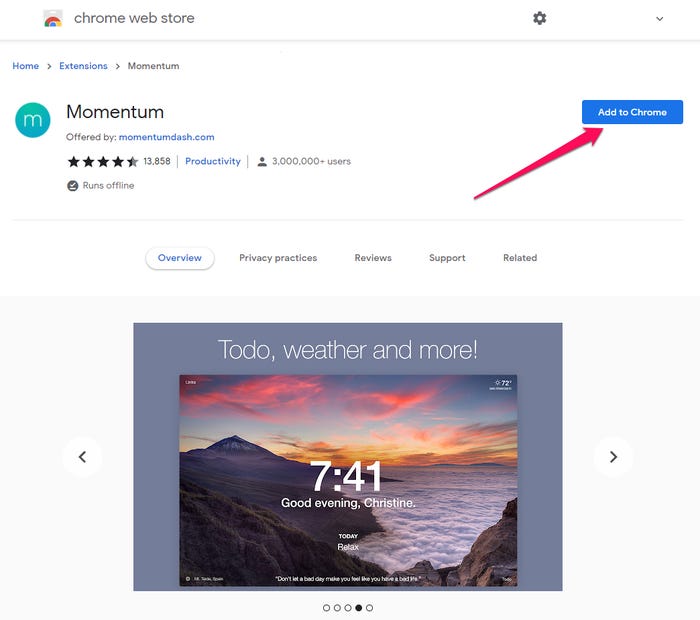
添加扩展程序非常简单, 您只需点击一下即可。
4.片刻之后,该扩展程序将被添加到Chrome中。某些扩展程序要求您配置某些设置或登录帐户。如果有其他说明,您可以按照这些说明进行操作。
5. 在 Chrome 中查找扩展程序。您可以单击工具栏中的"扩展"按钮(它位于屏幕的右上角,看起来像一块拼图),然后在弹出列表中找到新的扩展。
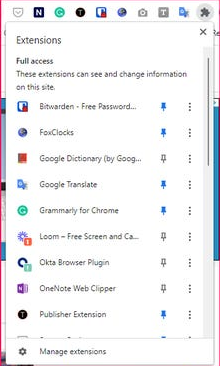
所有已安装的扩展程序都可以在 Chrome 顶部的工具栏中找到。
如果要将扩展名固定到工具栏,以便始终单击即可,请在"扩展"下拉列表中单击扩展名称右侧的"固定"按钮。
如何关闭 Chrome 扩展程序
如果您因某些原因想暂停 Chrome 扩展程序, 比如它与其他软件冲突,或者您想停止其正在执行的任何操作,您可以将其关闭而无需卸载。
1. 单击工具栏中的"扩展"按钮,然后单击扩展列表底部的"管理扩展"。
2.找到要关闭的扩展程序。
3.单击扩展程序信息框右下角的按钮,使其向左滑动并从蓝色变为白色。
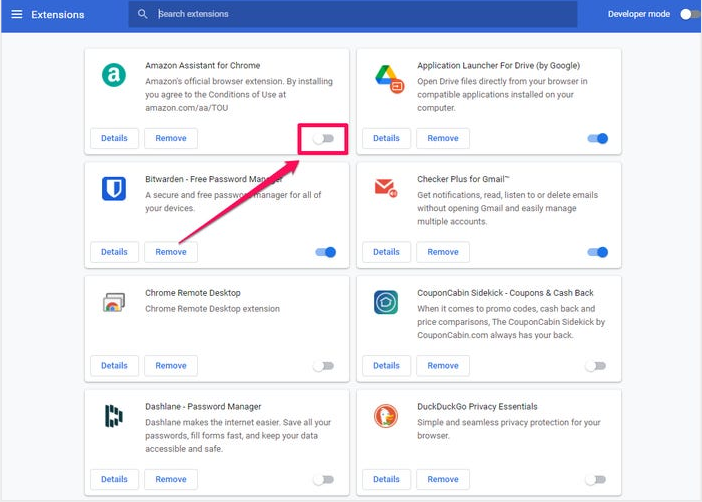
您可以在 Chrome 的管理扩展程序页面中开启和关闭扩展程序。
如何移除 Chrome 扩展程序
如果您想从Chrome中永久删除某个扩展程序 ,操作也非常简单,只要您记得名字,您随时可以再次安装。
1. 单击工具栏中的"扩展"按钮,然后单击扩展列表底部的"管理扩展"。
2.找到要删除的扩展名。
3. 在扩展程序信息框的底部,点击移除。通过单击弹出窗口中的"删除"来确认是否要执行此操作。
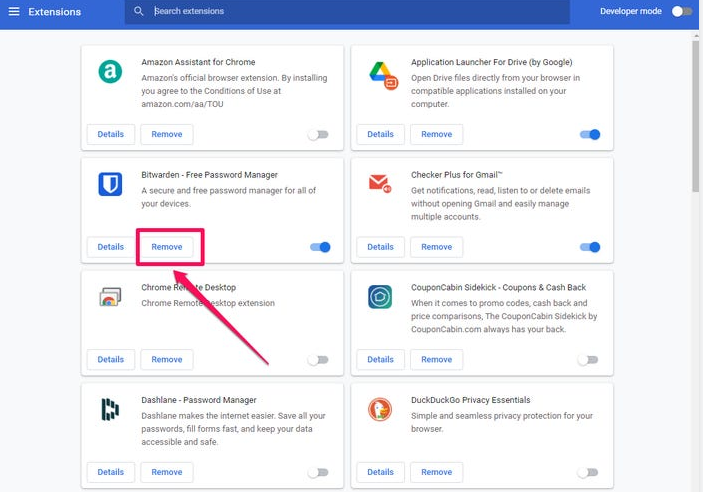
如果您是Chrome的新用户,那么尝试以下这些种类繁多的扩展程序,应该能极大增强您的浏览体验。
版权声明:文章仅代表作者观点,版权归原作者所有,欢迎分享本文,转载请保留出处!


